路由器恢复出厂设置可以有两种途径:1、在浏览器地址栏里输入路由器的ip地址,登录路由器的设置页面,在路由器设置的系统工具里恢复出厂设置;2、在通电状态下,按住路由器背面的reset按钮3-6秒,路由器会恢复出厂设置并自动重新启动。reset按钮一般情况下都在路由器的电源接口旁边,可能是一个黑色的小圆
路由器恢复出厂设置可以有两种途径:1、在浏览器地址栏里输入路由器的ip地址,登录路由器的设置页面,在路由器设置的系统工具里恢复出厂设置;2、在通电状态下,按住路由器背面的reset按钮3-6秒,路由器会恢复出厂设置并自动重新启动。reset按钮一般情况下都在路由器的电源接口旁边,可能是一个黑色的小圆钮,也可能是一个小圆孔,圆孔形的reset,复位时需要使用一个较细的工具伸进圆孔里向里压3-6秒。
迅捷(fast)路由器恢复出厂设置如何重新设置
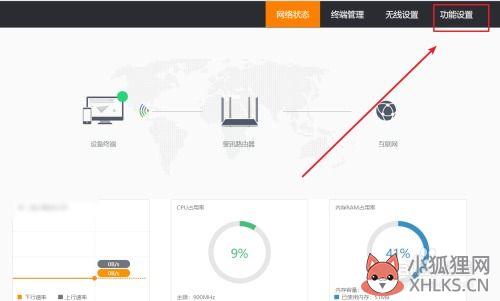
不小心按了路由器后面的复位按钮(RESET),把路由器给恢复出厂设置了,导致无法上网怎么办?迅捷(fast)路由器恢复出厂设置后重新设置的 方法 其实很简单,下面由我告诉你! 迅捷(fast)路由器恢复出厂设置后重新设置的方法:步骤一、连接迅捷(fast)路由器 1、宽带是电话线接入时 请准备2根较短的网线,一根网线用来连接猫与迅捷(fast)路由器的WAN接口;另一根网线用来连接迅捷(fast)路由器LAN(1\\2\\3\\4)中任意一个接口和电脑。 宽带是电话线接入时,正确连接迅捷(fast)路由器 2、宽带是光纤接入时 请准备2根网线,一根网线用来连接光猫与迅捷(fast)路由器的WAN接口;另一根网线用来连接迅捷(fast)路由器LAN(1\\2\\3\\4)中任意一个接口和电脑。
宽带是光纤接入时,正确连接迅捷(fast)路由器 3、宽带是入户网线接入时 请准备1根网线,先把宽带运营商提供的入户网线插在迅捷(fast)路由器的WAN接口;再把自己准备的网线,一头连接计算机,另一头连接到迅捷(fast)路由器LAN(1\\2\\3\\4)中任意一个接口。
宽带是入户网线接入时,正确连接迅捷(fast)路由器 注意问题: (1)、正确连接迅捷(fast)路由器后,电脑暂时就 不能上网 了。待路由器设置成功后,电脑自动就可以上网的。 (2)、在设置路由器的时候,不需要电脑能够上网,只要连接正确,就可以打开路由器的设置界面,对路由器进行设置的。 (3)、请严格按照上面的方法,连接你的迅捷(fast)无线路由器,不要更改连接方式。
迅捷(fast)路由器恢复出厂设置后重新设置的方法:步骤二:设置电脑IP地址 在对迅捷(fast)无线路由器进行设置之前,需要先把电脑本地连接(以太网)中的IP地址,设置为自动获得(动态IP),如下图所示;如果不会设置,请点击阅读:电脑自动获得IP地址的设置方法 把IP地址设置为自动获得 迅捷(fast)路由器恢复出厂设置后重新设置的方法:步骤三、路由器上网设置 注意问题: 目前迅捷(fast)无线路由器,有2种设置类型,本文叫做旧版迅捷(fast)路由器、新版迅捷(fast)路由器。下面会详细介绍新旧版本迅捷(fast)路由器的上网设置方法。 (一)、旧版迅捷(fast)路由器设置 1、登录到设置页面 打开电脑上的浏览器,然后在地址栏输入:192.168.1.1并按下回车键——>在“用户名”、“密码”中输入:admin——>并点击“确定”。
旧版fast路由器的默认用户名和密码都是admin 注意问题: 是在浏览器地址栏中输入:192.168.1.1,也就是浏览器最上方显示网址的地方输入,不要在搜索框中输入。 2、运行设置向导 请点击左侧的“设置向导”选项——>点击“下一步”。 运行旧版本fast路由器的 设置向导 3、选择上网方式 这里有3中上网方式: PPPoE(ADSL虚拟拨号) 动态IP(以太网宽带,自动从网络服务商获取IP地址) 静态IP地址(以太网,网络服务商提供固定IP地址) (1)、PPPoE(ADSL虚拟拨号) 开通宽带的时候,运营商提供了宽带账号、宽带密码。
在未使用路由器时,猫(宽带网线)直接连接电脑上网时,电脑上需要用“宽带连接”(类似的程序),填写宽带账号、宽带密码,进行拨号,拨号成功后,电脑才能上网。 如果你的宽带情况,与上面介绍的相符,那么“上网方式”应该选择:PPPoE(ADSL虚拟拨号)——>然后填写运营商提供的“宽带账号”、“宽带密码”——>点击“确定”。 旧版本fast路由器的“上网方式”选择:PPPoE 在旧版本fast路由器上填写 宽带账号、宽带密码 (2)、动态IP 办理宽带后,运营商未提供任何信息,在未使用路由器上网时,只需要把猫接出来的网线(入户网线),连接到电脑;连接后电脑自动就能上网。
如果你的宽带情况,与上面介绍的相符,“上网方式”就应该选择:动态IP(以太网宽带,自动从网络服务商获取IP地址)——>点击“下一步”。 旧版本fast路由器的“上网方式”选择:动态IP 注意问题: 即使运营商提供了宽带账号、宽带密码,但是在未使用路由器时,只需要把猫接出来的网线(入户网线),连接到电脑;连接后电脑自动就能上网。那么在设置迅捷(fast)路由器时,“上网方式”也应该选择:动态IP。 (3)、静态IP 开通宽带时,运营商提供了一个IP地址、子网掩码、网关、DNS服务器地址。
在未使用路由器上网时,需要在电脑“本地连接”中,手动填写运营商提供的IP地址、子网掩码、网关、DNS服务器地址,之后电脑才能上网。 如果你的宽带符合上面介绍的情况,那么在设置迅捷(fast)路由器时,“上网方式”就应该选择:静态IP地址(以太网,网络服务商提供固定IP地址)——>然后填写:IP地址、子网掩码、网关、DNS服务器地址——>点击“下一步”。 旧版本fast路由器的“上网方式”选择:静态IP 在旧版本fast路由器上填写运营商提供的静态IP参数 4、 无线网络 设置 “无线状态”选择“开启”——>“SSID”自定义设置——>“无线安全选项”选择“WPA-PSK/WPA2-PSK”——>“PSK密码”自定义设置——>“下一步”。 设置旧版fast路由器中的无线网络 重要说明: (1)、“SSID”就是无线名称,不要用中文汉字来设置。
(2)、“PSK密码”,建议用大写字母+小写字母+数字+符号的组合来设置,并且密码长度要大于8位。 5、设置完成 点击“完成” 旧版fast路由器设置完成 重要说明: 有些型号的迅捷(fast)路由器,这里是点击“重启”。 (二)新版迅捷(fast)路由器设置 1、设置登录密码: 在浏览器的地址栏中输入:falogin.cn,然后按下回车键——>在“设置密码”、“确认密码”中,自定义输入一个登录密码。 新版fast路由器,需要自己创建登录密码 重要说明: (1)、如果在浏览器中输入:falogin.cn后打不开设置界面 (2)、请牢记这里设置的登录密码,以后打开falogin.cn的时候,必须要输入现在创建的登录密码,才能进入迅捷(fast)的设置界面。
2、上网设置 在“上网设置”界面,有一个“上网方式”的选项,点开后有3个选项: “宽带拨号” “自动获得IP地址” “固定IP地址” “上网方式”需要根据用户办理的宽带业务类型,或者是网络接入环境来选择,如果选择错误,会导致设置后不能上网,下面详细介绍,“上网方式”选择依据。 (1)、“宽带拨号” 开通宽带的时候,运营商提供了宽带账号、宽带密码。在未使用路由器时,猫(宽带网线)直接连接电脑上网时,电脑上需要用“宽带连接”(类似的程序),填写宽带账号、宽带密码,进行拨号,拨号成功后,电脑才能上网。
如果你的宽带符合上面介绍的情况,“上网方式”就应该选择:宽带拨号——>然后填写“宽带帐号”、“宽带密码”——>点击“下一步”。 新版fast路由器“上网方式”选择:宽带拨号 (2)、自动获得IP地址 办理宽带后,运营商未提供任何信息,在未使用路由器上网时,只需要把猫接出来的网线(入户网线),连接到电脑;连接后电脑自动就能上网。 如果你的宽带符合上面介绍的情况,“上网方式”就应该选择:自动获得IP地址——>点击“下一步”。
新版fast路由器“上网方式”选择:自动获得IP地址 注意问题: 即使运营商提供了宽带账号、宽带密码,但是在未使用路由器时,只需要把猫接出来的网线(入户网线),连接到电脑;连接后电脑自动就能上网。那么在设置迅捷(fast)路由器时,“上网方式”也应该选择:自动获得IP地址。 (3)、固定IP地址 开通宽带时,运营商提供了一个IP地址、子网掩码、网关、DNS服务器地址。 在未使用路由器上网时,需要在电脑“本地连接”中,手动填写运营商提供的IP地址、子网掩码、网关、DNS服务器地址,之后电脑才能上网。
如果你的宽带符合上面介绍的情况,那么在设置迅捷(fast)路由器时,“上网方式”就应该选择:固定IP地址——>然后填写:IP地址、子网掩码、网关、DNS服务器地址——>点击“下一步”。 新版fast路由器“上网方式”选择:固定IP地址 3、设置无线网络 在“无线名称”中设置一个WiFi名称——>“无线密码”中设置一个WiFi密码——>点击“下一步”。 设置新版fast路由器中的WiFi名称和密码 重要说明: (1)、“无线名称”,不要用中文汉字来设置。
因为部分手机、平板电脑、 笔记本 电脑的无线网卡不支持中文;搜索不到中文名称的WiFi信号,或者连接中文名称的WiFi信号后,网络不稳定。 (2)、“无线密码”,建议用大写字母+小写字母+数字+符号的组合来设置,并且密码长度要大于8位。 4、设置完成 点击“ˇ”,完成设置向导。 新版fast路由器设置完成 迅捷(fast)路由器恢复出厂设置后重新设置的方法:步骤四、检查设置是否成功 1、旧设置界面 在迅捷(fast)路由器的设置页面,点击“运行状态”(系统状态)——>然后找到右侧的“WAN口状态”,如果有IP地址参数,就表示设置成功。
旧版fast路由器检查设置是否成功 2、新设置页面 设置完成后,进入路由器管理界面,在“常用设置”——>“上网设置”中,如在上网设置图标上显示,即表示网络连接成功。
fast路由器怎么重置
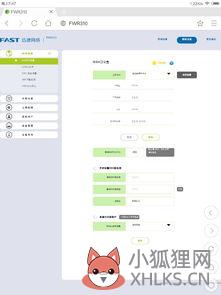
fast路由器重置的方法1、使用I地址(路由器的背面有提示)在浏览器的地址栏中输入192.1680.1 ,然后按回车键。2、这时会弹出登陆框,输入用户名和密码(默认的讯息可以在路由器背后查到,一般都是admin)→确定。
3、打开设置界面之后,点击设置向导。
4、设置向导(可以点选 下次登录不再自动弹出登录向导)→下一步5、这是设置向导最重要的部分,因为向导并不知道用户的上网方式,如果用户也不知道可以选择第一项:路由器自动选择上网方式(推荐)。如果是ADSL虚拟拨号的上网方式可以点选第二项PPPOE。光纤上网(无需填写用户名和密码),可以选择动态IP。如果是使用固定IP地址的上网方式(通常是学校、单位)可以使用静态IP→下一步6、然后,填上:上网账号,上网密码 →下一步。
7、无线设置→无线状态→ 一定要选择开启。然后,填写 SSID、选择 信道、频道带宽、最大发送速率等设置项(尽量选择默认数值)。8、点击重启,设置生效。
9、路由器已经检测到能够正常上网了→完成10、如果设置路由器异常,可以点击路由器的重置按钮,这样就会还原到路由器的出厂默认值,但还需要再重新设置一番(走向导即可)。
fast无线路由器怎么恢复出厂设置

每一款型号的Fast无线路由器,在机身上面都有一个wps/reset按键,该按键的功能之一便是恢复出厂设置。长按wps/reset按键,一直等待Fast无线路由器的所有指示灯全部熄灭并亮起,然后松开按键,此时就完成了恢复出厂设置,然后就可以使用默认的登陆帐号admin和默认的登陆密码admin来登陆,然后进行相应的设置。
PS:这种方法一般在忘记登陆密码的情况下使用。
路由器FAST恢复出厂设置的详细过程
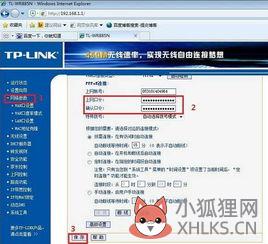
恢复路由器出厂设置步骤:1.打开电脑的wifi,搜索路由器默认wifi名(路由器背面铭牌有写),连接wifi网络。2.打开电脑浏览器,输入路由器背后铭牌的网关ip地址(一般是192.168.1.1),进入网关配置界面。
3.进入系统工具的恢复出厂设置。
4.点击恢复出厂设置即可。
迅捷路由器恢复出厂设置后怎么重新设置
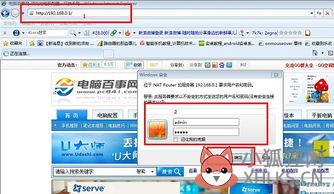
一台恢复出厂设置后的迅捷(fast)无线路由器,要连接Internet上网,需要经过四个步骤进行设置,下面是我给大家整理的一些有关迅捷(fast)路由器恢复出厂设置后重新设置 方法 ,希望对大家有帮助! 迅捷(fast)路由器恢复出厂设置后重新设置方法 一、连接迅捷(fast)路由器 1、宽带是电话线接入时 请准备2根较短的网线,一根网线用来连接猫与迅捷(fast)路由器的WAN接口;另一根网线用来连接迅捷(fast)路由器LAN(1\\2\\3\\4)中任意一个接口和电脑。 宽带是电话线接入时,正确连接迅捷(fast)路由器 2、宽带是光纤接入时 请准备2根网线,一根网线用来连接光猫与迅捷(fast)路由器的WAN接口;另一根网线用来连接迅捷(fast)路由器LAN(1\\2\\3\\4)中任意一个接口和电脑。
宽带是光纤接入时,正确连接迅捷(fast)路由器 3、宽带是入户网线接入时 请准备1根网线,先把宽带运营商提供的入户网线插在迅捷(fast)路由器的WAN接口;再把自己准备的网线,一头连接计算机,另一头连接到迅捷(fast)路由器LAN(1\\2\\3\\4)中任意一个接口。
宽带是入户网线接入时,正确连接迅捷(fast)路由器 注意问题: (1)、正确连接迅捷(fast)路由器后,电脑暂时就 不能上网 了。待路由器设置成功后,电脑自动就可以上网的。 (2)、在设置路由器的时候,不需要电脑能够上网,只要连接正确,就可以打开路由器的设置界面,对路由器进行设置的。 (3)、请严格按照上面的方法,连接你的迅捷(fast)无线路由器,不要更改连接方式。
步骤二:设置电脑IP地址 在对迅捷(fast)无线路由器进行设置之前,需要先把电脑本地连接(以太网)中的IP地址,设置为自动获得(动态IP),如下图所示;如果不会设置,请点击阅读:电脑自动获得IP地址的设置方法 把IP地址设置为自动获得 步骤三、路由器上网设置 注意问题: 目前迅捷(fast)无线路由器,有2种设置类型,本文叫做旧版迅捷(fast)路由器、新版迅捷(fast)路由器。下面会详细介绍新旧版本迅捷(fast)路由器的上网设置方法。 (一)、旧版迅捷(fast)路由器设置 1、登录到设置页面 打开电脑上的浏览器,然后在地址栏输入:192.168.1.1并按下回车键——>在“用户名”、“密码”中输入:admin——>并点击“确定”。
旧版fast路由器的默认用户名和密码都是admin 注意问题: 是在浏览器地址栏中输入:192.168.1.1,也就是浏览器最上方显示网址的地方输入,不要在搜索框中输入。 2、运行设置向导 请点击左侧的“设置向导”选项——>点击“下一步”。 运行旧版本fast路由器的 设置向导 3、选择上网方式 这里有3中上网方式: PPPoE(ADSL虚拟拨号) 动态IP(以太网宽带,自动从网络服务商获取IP地址) 静态IP地址(以太网,网络服务商提供固定IP地址) (1)、PPPoE(ADSL虚拟拨号) 开通宽带的时候,运营商提供了宽带账号、宽带密码。
在未使用路由器时,猫(宽带网线)直接连接电脑上网时,电脑上需要用“宽带连接”(类似的程序),填写宽带账号、宽带密码,进行拨号,拨号成功后,电脑才能上网。 如果你的宽带情况,与上面介绍的相符,那么“上网方式”应该选择:PPPoE(ADSL虚拟拨号)——>然后填写运营商提供的“宽带账号”、“宽带密码”——>点击“确定”。 旧版本fast路由器的“上网方式”选择:PPPoE 在旧版本fast路由器上填写 宽带账号、宽带密码 (2)、动态IP 办理宽带后,运营商未提供任何信息,在未使用路由器上网时,只需要把猫接出来的网线(入户网线),连接到电脑;连接后电脑自动就能上网。
如果你的宽带情况,与上面介绍的相符,“上网方式”就应该选择:动态IP(以太网宽带,自动从网络服务商获取IP地址)——>点击“下一步”。 旧版本fast路由器的“上网方式”选择:动态IP 注意问题: 即使运营商提供了宽带账号、宽带密码,但是在未使用路由器时,只需要把猫接出来的网线(入户网线),连接到电脑;连接后电脑自动就能上网。那么在设置迅捷(fast)路由器时,“上网方式”也应该选择:动态IP。 (3)、静态IP 开通宽带时,运营商提供了一个IP地址、子网掩码、网关、DNS服务器地址。
在未使用路由器上网时,需要在电脑“本地连接”中,手动填写运营商提供的IP地址、子网掩码、网关、DNS服务器地址,之后电脑才能上网。 如果你的宽带符合上面介绍的情况,那么在设置迅捷(fast)路由器时,“上网方式”就应该选择:静态IP地址(以太网,网络服务商提供固定IP地址)——>然后填写:IP地址、子网掩码、网关、DNS服务器地址——>点击“下一步”。 旧版本fast路由器的“上网方式”选择:静态IP 在旧版本fast路由器上填写运营商提供的静态IP参数 4、 无线网络 设置 “无线状态”选择“开启”——>“SSID”自定义设置——>“无线安全选项”选择“WPA-PSK/WPA2-PSK”——>“PSK密码”自定义设置——>“下一步”。 设置旧版fast路由器中的无线网络 重要说明: (1)、“SSID”就是无线名称,不要用中文汉字来设置。
(2)、“PSK密码”,建议用大写字母+小写字母+数字+符号的组合来设置,并且密码长度要大于8位。 5、设置完成 点击“完成” 旧版fast路由器设置完成 重要说明: 有些型号的迅捷(fast)路由器,这里是点击“重启”。 (二)新版迅捷(fast)路由器设置 1、设置登录密码: 在浏览器的地址栏中输入:falogin.cn,然后按下回车键——>在“设置密码”、“确认密码”中,自定义输入一个登录密码。 新版fast路由器,需要自己创建登录密码 重要说明: (1)、如果在浏览器中输入:falogin.cn后打不开设置界面,请阅读 文章 : 迅捷路由器falogin.cn打不开的解决办法 (2)、请牢记这里设置的登录密码,以后打开falogin.cn的时候,必须要输入现在创建的登录密码,才能进入迅捷(fast)的设置界面。
2、上网设置 在“上网设置”界面,有一个“上网方式”的选项,点开后有3个选项: “宽带拨号” “自动获得IP地址” “固定IP地址” “上网方式”需要根据用户办理的宽带业务类型,或者是网络接入环境来选择,如果选择错误,会导致设置后不能上网,下面详细介绍,“上网方式”选择依据。 (1)、“宽带拨号” 开通宽带的时候,运营商提供了宽带账号、宽带密码。在未使用路由器时,猫(宽带网线)直接连接电脑上网时,电脑上需要用“宽带连接”(类似的程序),填写宽带账号、宽带密码,进行拨号,拨号成功后,电脑才能上网。
如果你的宽带符合上面介绍的情况,“上网方式”就应该选择:宽带拨号——>然后填写“宽带帐号”、“宽带密码”——>点击“下一步”。 新版fast路由器“上网方式”选择:宽带拨号 (2)、自动获得IP地址 办理宽带后,运营商未提供任何信息,在未使用路由器上网时,只需要把猫接出来的网线(入户网线),连接到电脑;连接后电脑自动就能上网。 如果你的宽带符合上面介绍的情况,“上网方式”就应该选择:自动获得IP地址——>点击“下一步”。
新版fast路由器“上网方式”选择:自动获得IP地址 注意问题: 即使运营商提供了宽带账号、宽带密码,但是在未使用路由器时,只需要把猫接出来的网线(入户网线),连接到电脑;连接后电脑自动就能上网。那么在设置迅捷(fast)路由器时,“上网方式”也应该选择:自动获得IP地址。 (3)、固定IP地址 开通宽带时,运营商提供了一个IP地址、子网掩码、网关、DNS服务器地址。 在未使用路由器上网时,需要在电脑“本地连接”中,手动填写运营商提供的IP地址、子网掩码、网关、DNS服务器地址,之后电脑才能上网。
如果你的宽带符合上面介绍的情况,那么在设置迅捷(fast)路由器时,“上网方式”就应该选择:固定IP地址——>然后填写:IP地址、子网掩码、网关、DNS服务器地址——>点击“下一步”。 新版fast路由器“上网方式”选择:固定IP地址 3、设置无线网络 在“无线名称”中设置一个WiFi名称——>“无线密码”中设置一个WiFi密码——>点击“下一步”。 设置新版fast路由器中的WiFi名称和密码 重要说明: (1)、“无线名称”,不要用中文汉字来设置。
因为部分手机、平板电脑、 笔记本 电脑的无线网卡不支持中文;搜索不到中文名称的WiFi信号,或者连接中文名称的WiFi信号后,网络不稳定。 (2)、“无线密码”,建议用大写字母+小写字母+数字+符号的组合来设置,并且密码长度要大于8位。 4、设置完成 点击“ˇ”,完成设置向导。 新版fast路由器设置完成 步骤四、检查设置是否成功 1、旧设置界面 在迅捷(fast)路由器的设置页面,点击“运行状态”(系统状态)——>然后找到右侧的“WAN口状态”,如果有IP地址参数,就表示设置成功。
旧版fast路由器检查设置是否成功 2、新设置页面 设置完成后,进入路由器管理界面,在“常用设置”——>“上网设置”中,如在上网设置图标上显示,即表示网络连接成功。









